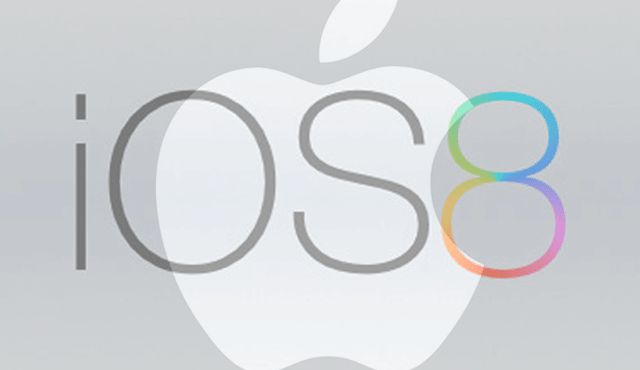Se acerca la Semana Santa y esta nos ofrece un escenario único para conseguir grandes fotografías. En muchas ciudades y localidades de nuestro país podemos encontrar mil posibilidades para fotografiar. Y no siempre es necesario ir pertrechados con nuestra cámara y objetivos profesionales, porque es fácil sacar mucho partido a la de nuestro iPhone.
Nos encontraremos con dificultades de luz, de ubicación. etc, pero con un poco de empeño lograremos estupendas imágenes. Aquí os dejo los consejos y trucos para conseguir buenas fotos en Semana Santa con nuestro iPhone.
Localización, colocación y anticipación: el primer paso
Al no contar con un teleobjetivo o un zoom de amplia distancia focal (porque no, no uses el zoom digital) no podemos permitirnos hacer fotos detalladas desde lejos. Lo más seguro es que acabemos sacando muchas manos con muchos móviles y cámaras delante nuestra que entorpecen el motivo. Así que hay que localizar los mejores sitios y ubicarnos cerca de lo que queremos fotografiar.
Sobre todo, la elección del lugar debe estar condicionada por el tipo de foto que buscamos (un paso, nazarenos, algún detalle…) y la luz que nos encontraremos. Esto podemos planificarlo con tiempo o improvisar sobre la marcha pero no conformarnos con encontrarnos con la mejor foto posible sin movernos de donde estemos. Así que podemos buscar un lugar elevado, o bien acercarnos todo lo que podamos. Cuando tengamos la foto lo agradeceremos.
Elegir el sitio más apropiado también conlleva tener anticipación. Si sabemos por donde va a discurrir una procesión, podemos llegar con tiempo para poder elegir la mejor ubicación, así como comprobar qué tenemos en el fondo, la luz disponible... esos pequeños detalles que podemos tener en cuenta para sacar el máximo partido.
Acércate más. Y luego un poco más
Recordemos que tenemos una cámara con un objetivo angular y que el zoom digital es mejor evitarlo, así que conseguiremos mejores resultados si nos acercamos todo lo posible. No vale con estirar un poco el brazo. Nuestro zoom son las piernas, así que nos aproximaremos al máximo (sin molestar), así centraremos la mirada en el motivo principal, eliminamos distracciones y evitamos introducir muchos elementos en el encuadre que suelen generar imágenes más confusas.
Cuanto más cerca mejor. Que nuestro motivo ocupe todo el encuadre (por ejemplo, no queramos sacar varios nazarenos, mejor si nos acercamos a uno y que sea el protagonista).
Busca la mejor fuente de luz

A menudo los mejores momentos de las procesiones de Semana Santa tienen lugar de noche o por zonas poco iluminadas. Poca luz y cámara de móvil parece incompatibles, pero no lo descartemos, ni mucho menos, porque se pueden también lograr buenas fotos en esas condiciones. Solo necesitamos tener muy en cuenta la luz disponible y como aprovecharla.
Si se trata de una procesión de noche, a la puesta de sol o en una calle sombría y con poca luz natural, veamos si podemos colocarnos junto a una fuente de luz que nos ayude a salir de la oscuridad: una farola, un escaparate, una pared blanca que rebote algo de luz… En este caso ajustemos el balance de blancos lo mejor posible, a veces el automático nos puede salvar la situación, pero cuando hay poca luz y además hay varias fuentes de luz diferentes (farola, velas,…) puede darnos resultados poco apropiados. Si nuestro iPhonel nos lo permite (o la aplicación que usemos), midamos bien la exposición para ajustar el balance de blancos y evitaremos esas fotos amarillentas propias de fotos nocturnas.
Advertencia: no uses el flash. No suele dar buenos resultados con el móvil.
Bloquea la exposición y el enfoque

Si estamos ubicados en una buena situación, con un fondo apropiado (uniforme y que haga contraste) y una buena luz, podemos aprovechar para bloquear la exposición y el enfoque. Y si tenemos claro el encuadre y solo nos queda esperar que pase por delante la procesión o el motivo que busquemos, es interesante bloquear exposición y enfoque.
¿Por qué? Muy sencillo: evitaremos que cada vez que hagamos la misma foto salga con diferentes exposiciones (unas con más luz, otras con menos,…). Además, con el enfoque bloqueado en un punto del encuadre evitaremos que la cámara enfoque cada vez que disparamos, pudiendo variar la zona enfocada, además de que conseguiremos un disparo más veloz (y uniforme) y casi instantáneo si tenemos enfoque y exposición bloqueados.
Como digo, esto es solo recomendable cuando vayamos a realizar varias capturas con el mismo encuadre, en el mismo lugar y misma luz. Y si tenemos una escena con mucho contraste, es decir, con zonas con mucha luz (velas por ejemplo) y otras muy oscuras, podemos intentar medir la exposición en una zona intermedia, para que no se queme esa zona más iluminada y no se oscurezca demasiado la más oscura. Aunque aquí dependerá de lo busquemos, si nuestro motivo principal es precisamente esa fuente de luz, expondremos sobre la misma, oscureciendo el resto del encuadre.
Evita la foto movida: busca un apoyo
No siempre es factible llevar un trípode para el móvil (ni encontrar el sitio donde colocarlo), así que necesitamos buscar un lugar donde apoyar el móvil en el momento de disparar.
Aunque tengamos buen pulso, si hay poca luz y el motivo se está en movimiento, es fácil que la imagen resulte borrosa o poco nítida. Eso se soluciona apoyando el móvil para estabilizarlo en el momento del disparo. Puede ser en el suelo (si buscamos un punto de vista bajo) o incluso en el hombro de alguien que nos acompañe. Es suficiente con mantenerlo estable y, por supuesto, utilizar el temporizador del disparador. Así evitaremos cualquier trepidación en el momento del disparo.
El punto de vista: con el móvil es más fácil ser original
Al ser un móvil podemos jugar mucho con el punto de vista, para evitar la toma habitual a la altura de la vista. Gracias a su pequeño tamaño y ligereza, que podemos disparar con una sola mano, podemos bajar la mirada y encontrar detalles casi a ras de suelo. O incluso podemos hacer un contrapicado. Recordemos que la cámara del iPhone suele tener un objetivo angular así que tenemos bastante ángulo y podemos aprovecharlo con puntos de vista diferentes.
Motivos para fotografiar en Semana Santa: huye de los tópicos (o no)

Lo habitual es que nos fijemos en lo más llamativo y protagonista en las procesiones de Semana Santa: los pasos, los penitentes, los nazarenos,… pero en Semana Santa hay muchos motivos fotográficos más. Y con el móvil podemos aprovecharlos mejor incluso. Es más fácil capturar el ambiente, la gente en la calle,… incluso podemos proponernos un motivo único que busquemos en cada captura: los pequeños detalles, el sentimiento, el recogimiento, sombras, reflejos… con el móvil tenemos la ventaja de tenerlo a mano, de aprovechar cualquier instante que nos surja en el momento más inesperado… todo encaminado en huir de los tópicos y así lograr fotos más originales.
O también podemos directamente no huir de los tópicos, sino acentuarlos, buscando las fotos más típicas con el reto que supone lograrlos con la cámara del iPhone, que ofrece un punto de vista peculiar. Lo importante: que no seamos aleatorios, que pensemos bien lo que queremos fotografiar y aprovechemos las posibilidades de nuestro iPhone.
Formato y color: decide a priori
Si usas Instagram te gustará tomar las capturas en formato cuadrado, así que actívalo en el momento de la captura y te ayudará a componer mejor. Igual si prefieres otros formatos como el 16:9, ideal para sacarle partido al objetivo angular o incluso para panorámicas. Eso sí, intenta disparar más en horizontal que en vertical, puede ser menos ergonómico, pero dependiendo del motivo es más fácil (y natural) fotografiar en horizontal a la hora de componer.
Lo mismo ocurre con el color ¿te gustan las fotos en blanco y negro? pues activa esa opción en tu aplicación y así verás en blanco y negro a través de tu pantalla antes de disparar, lo que es una gran ayuda para componer mejor.
Según el tema que elijas puede ir mejor una opción u otra. Si buscas destacar los detalles de las procesiones, los pasos, la gente… el color es ideal. Si quieres buscar algo más dramático, con fuerza, aprovechar los contrastes… el blanco y negro es muy apropiado.
En cualquier caso, es muy recomendable que esta elección no se haga de forma aleatoria (esta foto me gusta a color, esta con este filtro, esta con este otro y esta en blanco y negro). Si queremos tener una buena colección o una galería de fotos de Semana Santa con nuestro iPhone decidamos antes el formato y color que vamos a utilizar y lo hacemos siempre. Así conseguiremos una gran coherencia que le dará sentido, homogeneidad y solidez a nuestras fotos de Semana Santa, además de que no será más fácil y rápido realizar la edición directamente en nuestro iPhone.
Primero observa, luego dispara
Cuando tenemos el iPhone con la cámara preparada solemos ser de “gatillo fácil”. Es decir, disparamos muy rápido y con la facilidad que nos permite tener el iPhone en la mano. Pero hay que esforzarse por primero observar, tener claro lo que queremos y luego buscar el mejor encuadre, composición y punto de vista antes de disparar.
A veces tenemos que aprovechar el instante, ahí el móvil es una ventaja por su inmediatez, pero lo habitual es que necesitemos observar, mirar bien a nuestro alrededor y tener en cuenta los factores antes comentados: cuidar el fondo, buscar la mejor luz posible y acercarnos para que nuestro motivo principal sea el protagonista y llene el encuadre.
Lleva siempre una batería portátil
La cámara del iPhone consume mucha batería, ya que la pantalla está siempre activa, el sensor funcionando…, así que es muy recomendable llevar una batería portátil o el cargador para cuando tengamos oportunidad. Otro consejo adicional: si vamos a centrarnos unos minutos en hacer fotos, pon el móvil en modo avión o desconecta notificaciones, así evitaremos distracciones (además de ahorrar algo de batería).
En conclusión, la cámara de nuestro iPhone tiene limitaciones técnicas comparado con cámaras avanzadas o profesionales (aunque cada vez menos), pero no por ello debemos limitarnos creativamente. Al contrario, aprovechemos al máximo sus ventajas: siempre a mano, siempre preparada, máxima discreción, nos permite acercarnos mucho, permite mucha creatividad en el punto de vista y tipo de encuadre… así que en los próximos días, saca tu móvil y, sobre todo, disfruta de la Semana Santa.
Foto inicial |
Jesús León En Xataka Foto
Fuente Xataka